अपना कंप्यूटर का BIOS संस्करण कैसे प्राप्त करें आसान तरीका

यदि आपके कंप्यूटर में हार्डवेयर समस्याएँ हैं, तो आपको फ़र्मवेयर को अद्यतन करने की आवश्यकता हो सकती है। लेकिन सबसे पहले आपको BIOS के वर्तमान संस्करण को जानना होगा।
यदि आपके पास हार्डवेयर समस्याएँ हैंकंप्यूटर, भवन और नवीनतम फर्मवेयर अपडेट की आवश्यकता है, आपको पहले यह जानना होगा कि वर्तमान में BIOS का कौन सा संस्करण चल रहा है। फिर आप निर्माता की वेबसाइट पर जाकर देख सकते हैं कि नया संस्करण उपलब्ध है या नहीं।
जरूरी: अपने BIOS को अपडेट करना मुश्किल हो सकता है और इसके लिए नहीं हैदिल की बेहोश। यदि आप एक बिजली उपयोगकर्ता नहीं हैं, या इसके साथ सहज खिलवाड़ नहीं कर रहे हैं, तो न करें। यदि आप गलत चीज़ स्थापित करते हैं, या यदि अपडेट के दौरान कुछ गलत हो रहा है, तो आप अपने पीसी को पूरी तरह से ईंट कर सकते हैं। मैंने वास्तव में इसे देखा है जहां आप सिस्टम को पुनर्स्थापित करने के लिए रिकवरी ड्राइव से बूट भी नहीं कर सकते। आप निश्चित रूप से अपने BIOS में गड़बड़ी करने से पहले सभी सावधानी बरतना चाहेंगे जैसे बूट करने योग्य विंडोज एसडी कार्ड या फ्लैश ड्राइव और / या सिस्टम इमेज बैकअप ... सुनिश्चित करें कि आपके सभी महत्वपूर्ण डेटा बाहरी ड्राइव और ऑफ़साइट तक समर्थित हैं CrashPlan जैसी सेवा का उपयोग करके स्थान ... आप कभी भी सावधान नहीं हो सकते।
वास्तव में, जब यह नीचे आता है, यदि आपकीकंप्यूटर ठीक काम कर रहा है, आपको BIOS को अपडेट करने के बारे में चिंता करने की आवश्यकता नहीं है। लेकिन कभी-कभी इसकी आवश्यकता होती है यदि आपके कंप्यूटर में आपके कंप्यूटर को ठीक से बूट करने में समस्या आ रही है। या में कुछ मामले, आप अन्य सुविधाओं को प्राप्त करने के लिए BIOS को अपडेट कर सकते हैं, जैसे कि हाइपर-वी के माध्यम से वर्चुअल मशीन चलाना।
आपका कंप्यूटर BIOS संस्करण आसान तरीका खोजें
मैंने बहुत सारे टेक देखे हैं जो BIOS में जाते हैंबस यह जाँचने के लिए कि यह कौन सा संस्करण है। यह एक समय लेने वाली और एक परेशानी है - एक आसान तरीका है, वास्तव में उनमें से कुछ। सबसे पहले, एक आसान और आरामदायक तरीका यह खोजने के लिए एक मुफ्त उपयोगिता का उपयोग करना है। कई मुफ्त उपयोगिताओं हैं जो चाल करेंगे, लेकिन मेरी पसंदीदा विशिष्टता है। यह लोकप्रिय CCleaner के निर्माताओं, Piriform द्वारा विकसित किया गया है।
डाउनलोड करें और इंस्टॉल करें। इसे लॉन्च करें और विशिष्टता आपके सिस्टम का विश्लेषण करेगी - जिसे केवल कुछ सेकंड लगने चाहिए। क्लिक करें मदरबोर्ड बाएं फलक में, फिर आपको अपना BIOS संस्करण दिखाई देगा। नीचे दिए गए स्क्रीनशॉट में आप देख सकते हैं कि खदान P01-A0 है।

रजिस्ट्री का उपयोग करें
यदि आप विंडोज रजिस्ट्री में जाने में सहज महसूस करते हैं, तो अपने BIOS संस्करण को खोजना आसान है। रजिस्ट्री को हिट करके खोलें विंडोज की + आर भागो संवाद बॉक्स लाने के लिए और प्रकार: regedit और हिट दर्ज करें या ठीक पर क्लिक करें।
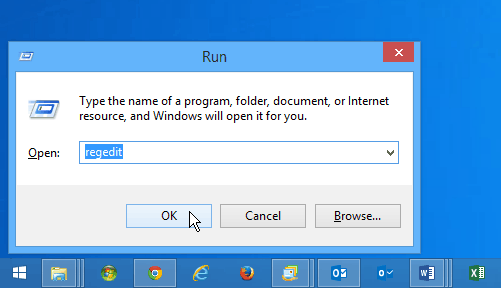
फिर जाएं HKEY_LOCAL_MACHINEHARDWAREDESCRIPTIONBIOS और BIOS फलक के लिए दाएँ फलक में देखें। यहाँ मेरे उदाहरण में मेरे पास एक गेटवे डेस्कटॉप कंप्यूटर है और यह मुझे बता रहा है कि मेरा संस्करण P01-A0 है - ठीक उसी तरह जैसे स्पेशी ने किया था।
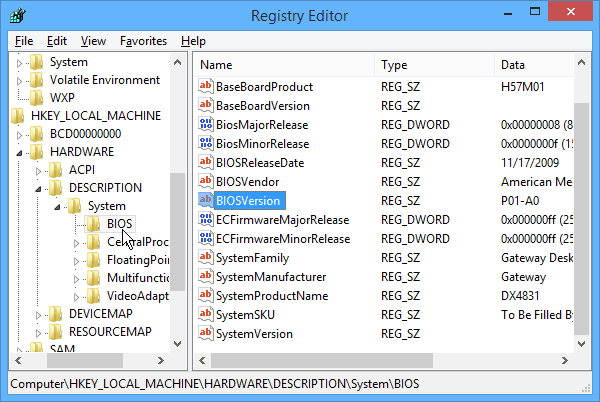
कमांड लाइन का उपयोग करें
यह संभवतः आपके BIOS संस्करण को खोजने के लिए सबसे तेज़ तरीका है। बस कमांड प्रॉम्प्ट खोलें और प्रकार: wmic bios को smbiosbiosversion मिलता है फिर Enter मारा। नीचे दिए गए शॉट में, आप इसे एक सरल कमांड देख सकते हैं जो आपको BIOS संस्करण देता है:

अब जब आप के वर्तमान संस्करण को जानते हैंBIOS, आप कंप्यूटर निर्माता की वेबसाइट पर जा सकते हैं और यह देखने के लिए खोज कर सकते हैं कि क्या कोई नया संस्करण उपलब्ध है। इस मामले में, मुझे एक अपडेट मिल सकता है जो कुछ चीजों को बेहतर बनाता है।
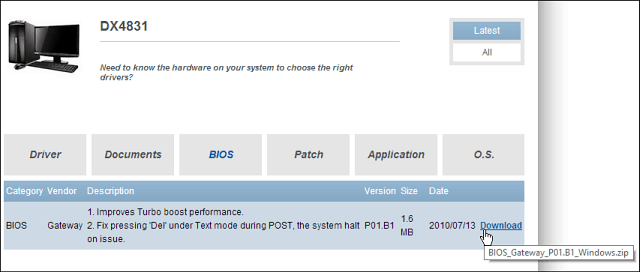
निष्कर्ष
मैं नहीं जा रहा हूँ कि आप कैसे अपडेट करते हैंकंप्यूटर का BIOS क्योंकि प्रत्येक निर्माता के लिए निर्देश बहुत भिन्न होते हैं। जब आप नया संस्करण डाउनलोड करते हैं, तो आमतौर पर आप एक अलग "रीड मी" फ़ाइल में अपडेट करने के दिशा-निर्देश प्राप्त करेंगे।
उन्हें ध्यान से पढ़ना सुनिश्चित करें और जैसा कि समझाया गया है, सब कुछ शब्दशः करें। या अगर कंप्यूटर अभी भी वारंटी के अंतर्गत है, तो टेक सपोर्ट को शामिल करना सुनिश्चित करें।
इसके अलावा, अपने वाई-फाई राउटर की फर्मवेयर जरूरतों को याद रखेंसमय-समय पर अद्यतन किया जाना है। यह करना बहुत आसान है, और प्रदर्शन और स्थिरता में काफी सुधार कर सकता है। अपने राउटर को अपडेट करने के लिए और अधिक पढ़ें:
राउटर फर्मवेयर को अपग्रेड कैसे करें










एक टिप्पणी छोड़ें